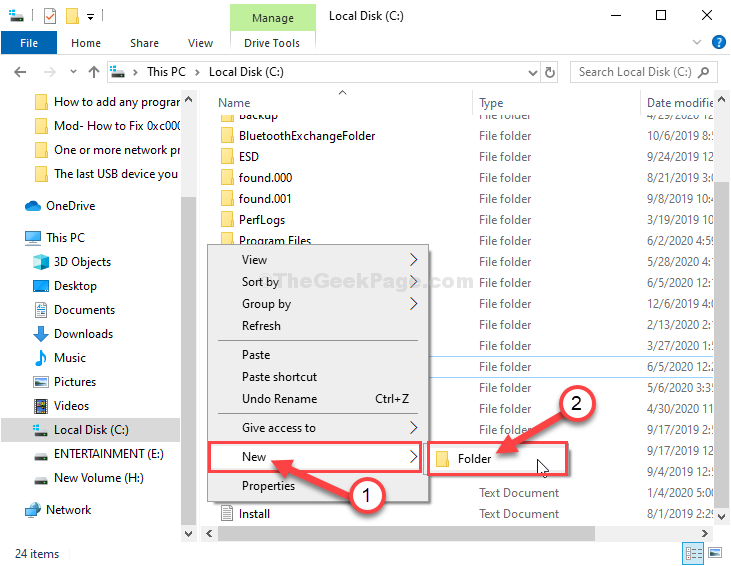Algunos usuarios de Windows 10 se quejan de un problema al que se enfrentan al intentar actualizar su computadora con Windows 10. Según estos usuarios, están viendo un mensaje de error que dice "Error de actualización de Windows 10 0xc1900104" en el actualizacion de Windows página. Para resolver el problema, siga estas sencillas soluciones en su computadora.
Fix-1 Pruebe el solucionador de problemas de Windows Update-
Solucionador de problemas de Windows Update es una herramienta incorporada para analizar varios problemas con Windows Update y resolverlos.
1. Haga clic en el icono de Windows y luego haga clic en el icono en forma de engranaje para abrir Ajustes.

2. Ahora, haga clic en "Actualización y seguridad“.

3. Simplemente haga clic en "Solucionar problemas“.
4. Después de eso, haga clic en "Solucionadores de problemas adicionales“.

5. Ahora, en el panel derecho del Ajustes ventana, desplácese hacia abajo y haga clic en "actualizacion de Windows“.
6. Entonces, lo que debe hacer es hacer clic en "Ejecute el solucionador de problemas“.

El proceso del solucionador de problemas buscará los problemas asociados con el actualizacion de Windows proceso.
Una vez finalizado el proceso de resolución de problemas, cierre la ventana del solucionador de problemas.
Intente actualizar su dispositivo nuevamente. Compruebe si esto funciona.
Fix-2 Actualice su sistema con MCT-
Puede crear una ventana Creación de medios tambiénl (MCT) para actualizar su Windows 10. Para hacer eso, simplemente siga estos sencillos pasos.
1. Al principio, debe visitar el Descarga de software de Microsoft página.
2. Desplácese hacia abajo y haga clic en "Descarga la herramienta ahora“.

3. Elija una ubicación adecuada para descargar el paquete.
4. Haga clic en "Ahorrar”Para guardar el paquete.
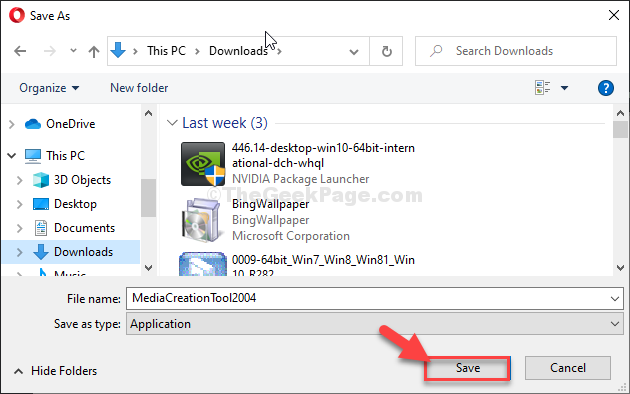
3. Simplemente abra la ubicación en el Explorador de archivos ventana.
4. Luego, haga doble clicen "MediaCreationTool2004“.

5. Ahora, haga clic en "Aceptar“.

6. Para actualizar su computadora, haga clic en el botón de opción junto a "Actualiza esta PC ahora“.
7. Después de eso, haga clic en "próximo”Para iniciar el proceso de actualización.

MCT detectará el paquete de actualización para su computadora. Deje que descargue e instale el paquete en su computadora.
Reiniciar su computadora para completar el proceso de instalación.
Fix-3 Cambiar el nombre de la carpeta SoftwareDistribution-
Cambiar el nombre del Distribución de software carpeta en su computadora solucionará este problema con seguridad. Siga estos pasos minuciosamente:
1. Escribir "cmd”En el cuadro de búsqueda.
2. Para acceder al Símbolo del sistema, prensa "Ctrl + Mayús + Entrar"Para abrir el CMD como administrador.

3. Para el primer paso de este proceso de 3 pasos, primero deberá congelar algunos servicios. Para ejecutar estos códigos simples, tipo cada uno de ellos en CMD y luego presione Ingresar.
net stop wuauserv. net stop cryptSvc. bits de parada netos. net stop msiserver

4. Ejecute este único comando para modificar el nombre del existente Distribución de softwatre carpeta. Esto creará una nueva carpeta SoftwareDistribution en lugar de la anterior.
ren C: \ Windows \ SoftwareDistribution SoftwareDistribution.old

5. Una vez que haya editado el nombre de la carpeta, deberá reanudar esos servicios estancados. Para hacerlo, ejecute estos 4 comandos en la terminal.
net start wuauserv. net start cryptSvc. bits de inicio neto. net start msiserver

Una vez que todos los comandos se hayan ejecutado en su computadora, cierre el Símbolo del sistema ventana.
Reiniciar su computadora y después de reiniciar su computadora verifique las actualizaciones una vez más.